Is this not what you were looking for? Switch to the current version or choose one from the drop-down menu.
1. Monitorar Linux amb l'agent Zabbix
Introducció
Aquesta pàgina us explica les passes necessàries per iniciar el monitoratge bàsic de les màquines Linux amb Zabbix. Les passes descrites en aquest tutorial es poden aplicar a qualsevol sistema operatiu basat en Linux.
Per a qui és feta aquesta guia
Aquesta guia és dissenyada per a usuaris nous de Zabbix i conté el conjunt mínim de passes necessaris per habilitar el control bàsic de la màquina Linux. Si busqueu opcions de personalització més complexes o necessiteu una configuració més avançada, consulteu la secció Configuració del manual Zabbix.
Prerequisits
Abans de continuar amb aquesta guia d'instal·lació, heu de baixar i instal·lar el servidor Zabbix i la interfície Zabbix segons les instruccions del vostre sistema operatiu.
Instal·lar l'agent Zabbix
L'agent Zabbix és el procés responsable de la recollida de dades.
Comproveu la versió del vostre servidor Zabbix:
Instal·leu l'agent Zabbix de la mateixa versió (recomanat) a la màquina Linux que voleu monitorar. Segons les vostres necessitats de monitoratge, pot ser la mateixa màquina, on sigui instal·lat el servidor Zabbix, o una màquina completament diferent.
Trieu el mètode d'instal·lació més adequat:
Executeu com a contenidor Docker: consulteu la llista d'imatges disponibles a Repositori Zabbix Docker.
Instal·leu des de Zabbix paquets (disponible per a Alma Linux, CentOS, Debian, Oracle Linux, Raspberry Pi OS, RHEL, Rocky Linux, SUSE Linux Enterprise Server, Ubuntu).
Compileu des de les fonts.
Configurar Zabbix per monitorar
L'agent Zabbix pot recopilar mètriques en mode actiu o passiu (simultàniament).
Una comprovació passiva és una simple petició de dades. El servidor o el proxy Zabbix demana algunes dades (per exemple, la càrrega de la CPU) i l'agent Zabbix envia el resultat al servidor. Els controls actius requereixen un processament més complex. L'agent primer ha de recuperar dels servidors una llista d'elements per al processament independent i després enviar les dades de manera massiva. Consulteu Comprovacions d'agent passiu i actiu per obtindre més informació.
Les plantilles de monitoratge proporcionades per Zabbix solen oferir dues alternatives: una plantilla per a l'agent Zabbix i una plantilla per a l'agent Zabbix (actiu). Amb la primera opció, l'agent recopilarà mètriques en mode passiu. Aquestes plantilles oferiran resultats de seguiment idèntics, però emprant protocols de comunicació diferents.
La configuració addicional de Zabbix depèn de si trieu una plantilla per a les comprovacions de l'agent Zabbix activa o passiva.
Comprovacions passives
Interfície Zabbix
1. Inicieu sessió a la interfície de Zabbix.
2. Crea un equip a la interfície web de Zabbix.
Aquest equip representarà la vostra màquina Linux.
3. Al paràmetre Interfaces, afegiu la interfície Agent i especifiqueu l'adreça IP o el nom DNS de la màquina Linux on és instal·lat l'agent.
4. Al paràmetre Plantilles, escriviu o trieu Linux amb agent Zabbix.
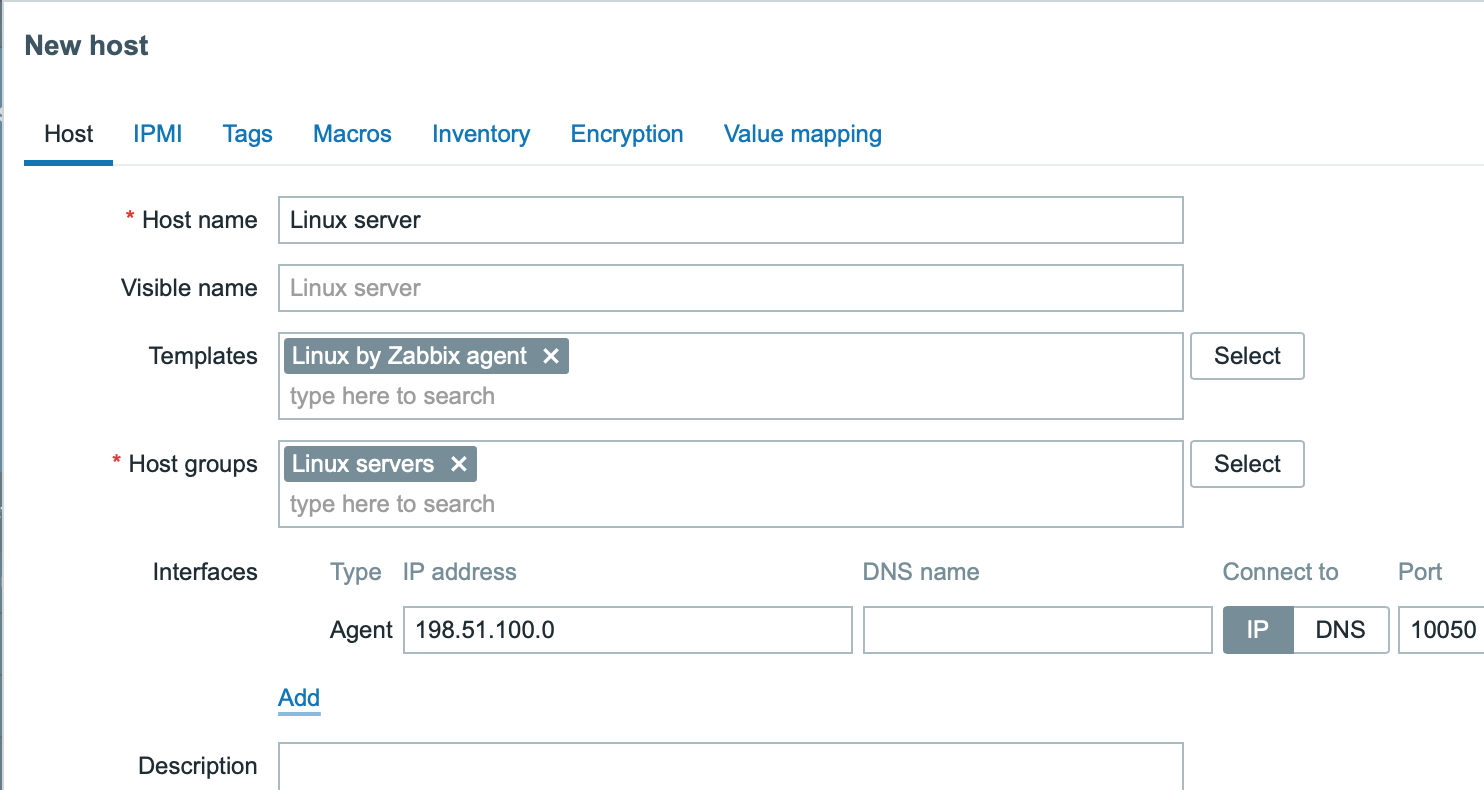
Agent Zabbix
Obriu el fitxer de configuració de l'agent Zabbix (per defecte, el camí és /usr/local/etc/zabbix_agentd.conf):
Afegiu l'adreça IP o el nom DNS del vostre servidor Zabbix al paràmetre Server.
Per exemple:
Comprovacions actives
Interfície Zabbix
1. Inicieu sessió a la interfície de Zabbix.
2. Crea un equip a la interfície web de Zabbix.
Aquest equiprepresentarà la vostra màquina Linux.
3. Al paràmetre Plantilles, escriviu o trieu Linux per agent actiu de Zabbix.
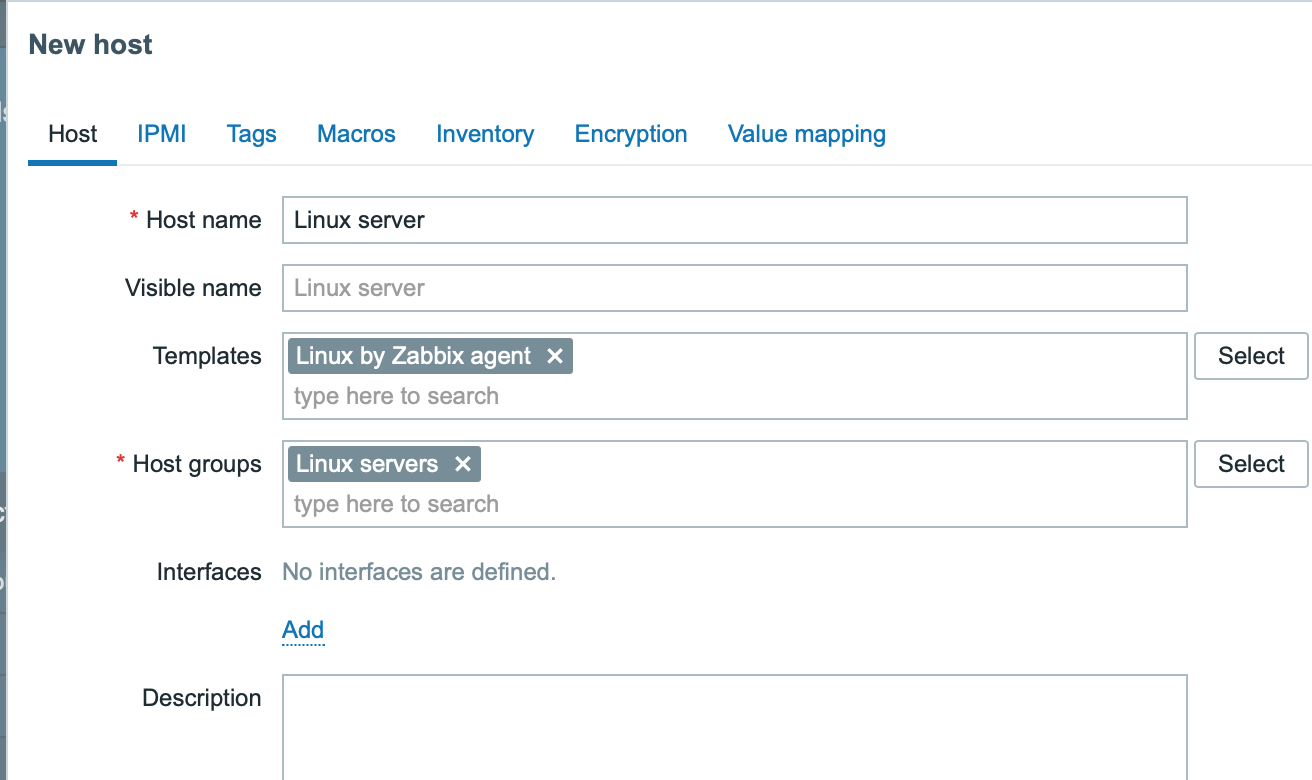
agent Zabbix
Obriu el fitxer de configuració de l'agent Zabbix (per defecte, el camí és /usr/local/etc/zabbix_agentd.conf):
Afegeiu:
- El nom de l'equip que heu creat a la interfície web de Zabbix al paràmetre Hostname.
- L'adreça IP o el nom DNS del vostre servidor Zabbix al paràmetre ServerActive.
Per exemple:
Veure mètriques recollides
Felicitats! En aquest moment, Zabbix ja és monitorant la vostra màquina Linux.
Per veure les mètriques recollides, obriu la [secció de menú] Monitoratge->Equips (/manual/web_interface/frontend_sections/monitoring/hosts) i feu clic a Darrers dades al costat de l'equip.

Aquesta acció obrirà una llista de totes les mètriques més recents recopilades de l'equip del servidor Linux.
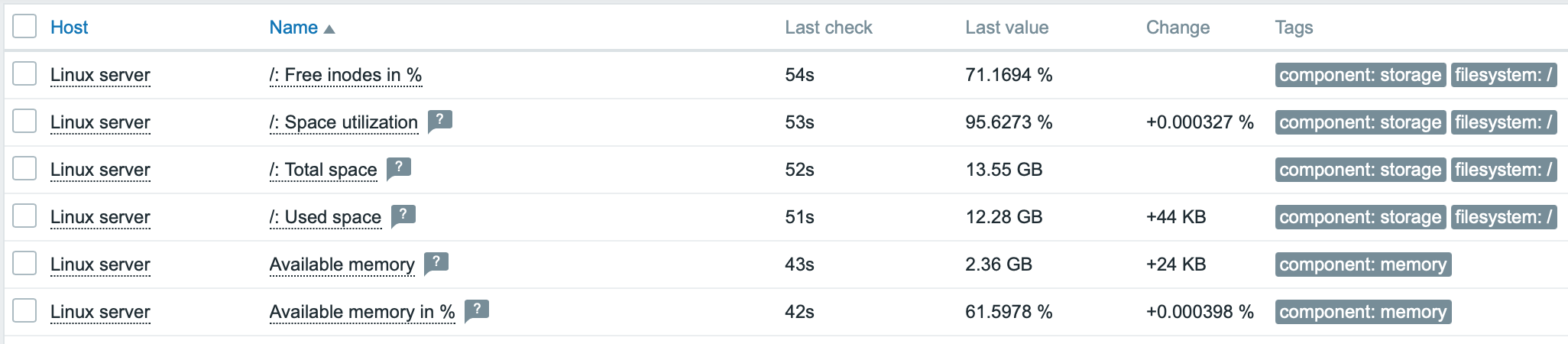
Configurar les alertes de problemes
Zabbix us pot notificar sobre un problema amb la vostra infraestructura mitjançant diversos mètodes. Aquesta guia ofereix les passes de configuració per enviar alertes per correu electrònic.
1. Aneu a Configuració de l'usuari -> Perfil, canvieu a la pestanya Suports i afegiu el vostre correu electrònic.
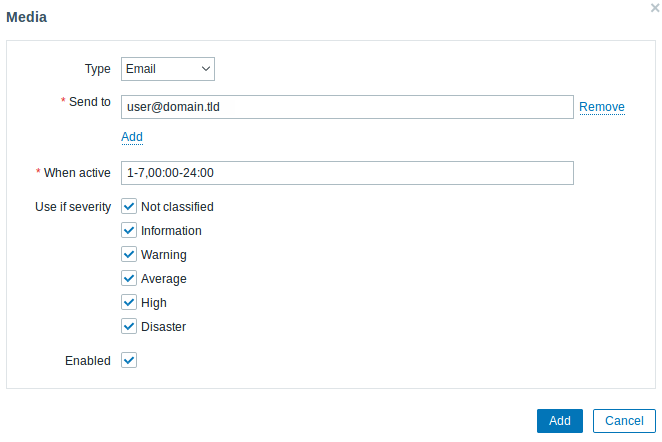
2. Seguiu la guia per a Rebre notificació de problemes.
La propera vegada, quan Zabbix detecti un problema, hauríeu de rebre una alerta per correu electrònic.
Provar la configuració
A Linux, podeu simular una càrrega elevada de la CPU i, com a resultat, rebre una alerta de problema executant:
És possible que hagueu d'executar diversos processos md5sum perquè la càrrega de la CPU superi el llindar.
Quan Zabbix detecti el problema, apareixerà a la secció Monitoratge->Problemes.

Si les alertes són configurades, també rebreu la notificació del problema.
Veieu també:
- Creació d'un element - com començar a monitorar mètriques addicionals (vigilància personalitzada sense plantilles).
- Elements de l'agent Zabbix, Elements de l'agent Zabbix per a Windows - llistat sencer de mètriques que podeu monitorar amb l'agent Zabbix a Windows.
- Escalades de problemes - com crear escenaris d'alerta de diverses passes (p. ex., primer enviar missatge a l'administrador del sistema i després, si un problema no es resol en 45 minuts, enviar missatge al gestor del centre de dades).

